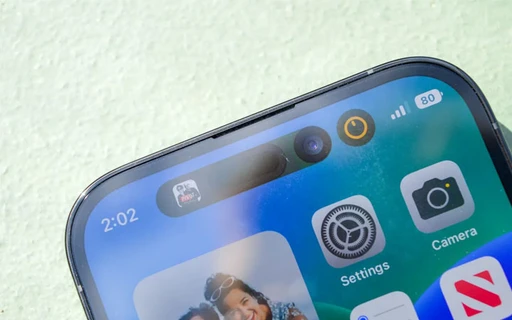نکاتی درباره کار با اپلیکیشن Apple Clips
Clips نام نرمافزاری است که توسط کمپانی اپل توسعه داده شده است و بهوسیله آن میتوانید تصاویر و ویدئوهای خود را قبل از ارسال به شبکههای اجتماعی شخصیسازی کنید. از اپلیکیشن Apple Clips میتوان در آیفون و آیپد استفاده کرد و تمامی فیلترهای سرویسهایی مانند اینستاگرام، اسنپ اسپید، پریسما و سایر اپ ها در این اپلیکیشن جمعآوری شدهاند و مجموعهای کامل از فیلترهای تصویری را به شما ارائه میدهند.

چگونه Apple Clips را دانلود کنیم؟
نکتهای که باید در ابتدا بدانید این است که این اپلیکیشن بهصورت اختصاصی برای سیستمعامل IOS ساخته شده است و بنابراین نمیتوانید از آن در دستگاههای اندرویدی استفاده کنید. به نظر هم نمیرسد که کمپانی اپل قصدی برای عرضه این نرمافزار برای سیستمعامل رقیب داشته باشد.
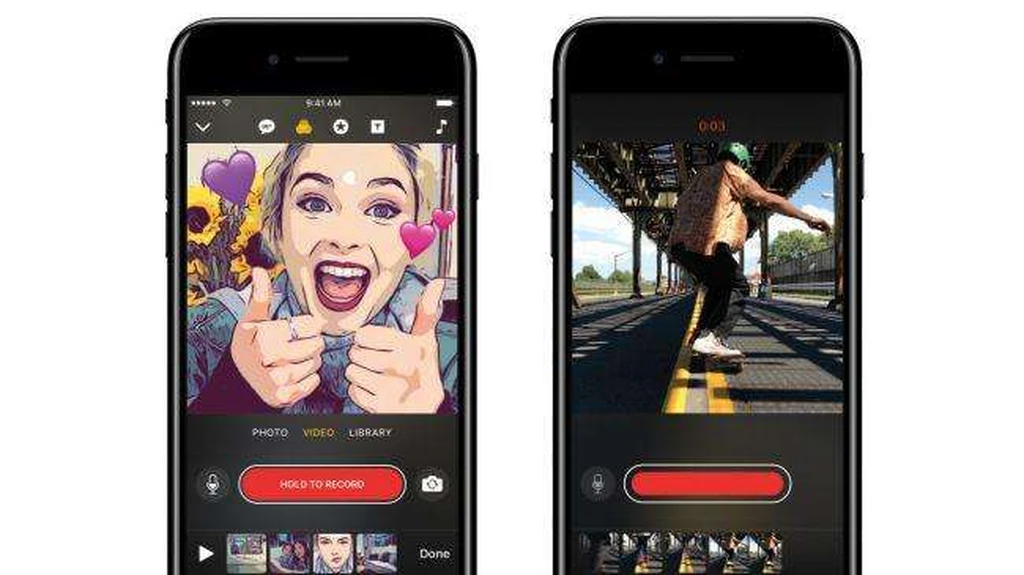
برای دانلود Apple Clips به iOS 10.3 یا نسخههای بالاتر نیاز دارید. ازجمله دستگاههای سازگار با کلیپس میتوان به آیفون 5، آیپد 4، آیفون 5 اس، آیپد ایر و آیپد مینی 2 و دستگاههای جدید مانند آیفون 6 اس و آیفون 7 اشاره کرد. دانلود Apple Clips نیز مانند تمامی اپلیکیشنهای آی او اس از طریق اپ استور اپل صورت میپذیرد.
چگونه از Apple Clips استفاده کنیم؟
استفاده از صدا برای افزودن کپشن
یکی از وجوح تمایز اپل کلیپس با اپلیکیشنهای مشابه این است که این نرمافزار از قابلیت تشخیص صدا بهره میبرد. بدینصورت که با استفاده از صدای خود میتوانید به تصاویر و ویدئوها کپشن اضافه کنید. برای افزودن کپشن از طریق صدا ابتدا باید روی دکمه speech در نوار مشکی بالای نمایشگر کلیک کرده و سپس نوع کپشن موردنظر خود را انتخاب کنید. در این بخش میتوانید به هفت نوع کپشن مختلف دسترسی داشته باشید.
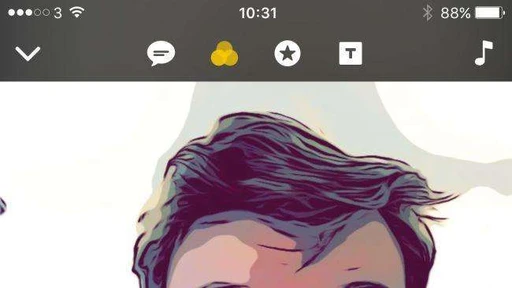
بعد از انتخاب کپشن، دکمه قرمز ضبط را بفشارید تا عملیات صداگذاری آغاز شود. اگر میخواهید فرآیند ضبط صدا در دقت و صحت کامل صورت بگیرد، سعی کتید در محیطی آرام و بدون سروصدا قرار داشته باشید. همچنین ممکن است در ادای کلمات پیچیده تا حدودی نیز به مشکل بربخورید.
فیلترهایی نهچندان کارآمد
همانند اینستاگرام و سایر نرمافزارهای ویرایش تصویر، در اپلیکیشن کلیپس نیز میتوانید به تصاویر و ویدئوهای خود فیلترهای مختلفی را اضافه کنید. البته تفاوت چندانی میان فیلترهای ارائهشده در Apple Clips و نرمافزارهای مشابه وجود ندارد.
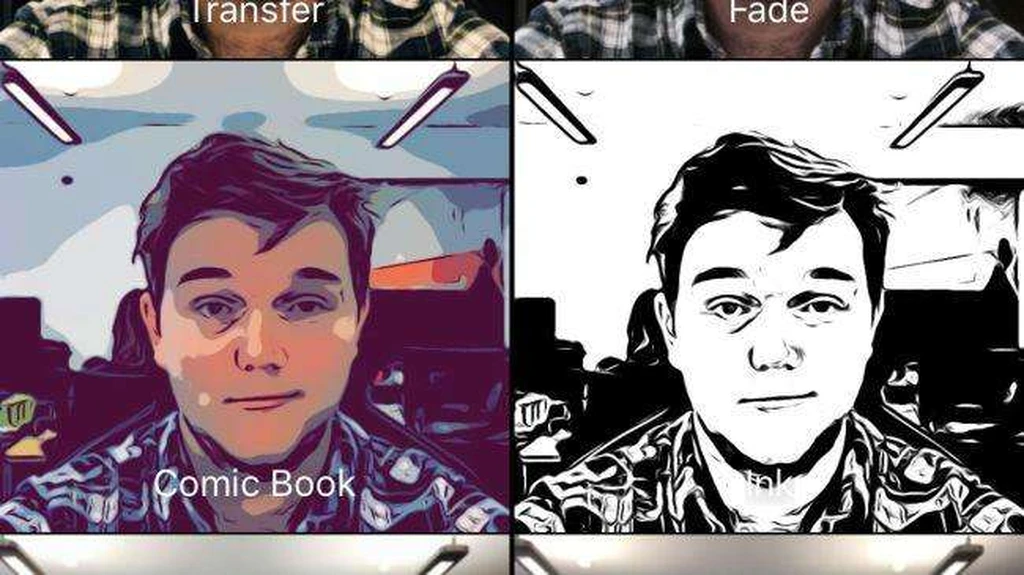
امکان افزودن موزیک به ویدئوها
در اپلیکیشن Clips میتوانید به ویدئوهای خود موزیک اضافه کنید. برای این کار باید در ابتدا و در موقع مشاهده ویدئو ساختهشده، روی نوت موسیقیایی در گوشه بالا سمت راست نمایشگر کلیک کرده و سپس موسیقی موردنظر خود را انتخاب کنید. همچنین امکان ایجاد تغییراتی جزئی در فایل صوتی نیز فراهم است. البته این موزیک انتخابشده اصطلاحا بهصورت زیر صدا خواهد بود و بعد از افزودن آن به ویدئو همچنان میتوانید صداهای اصلی موجود در ویدئو را نیز بشنوید.
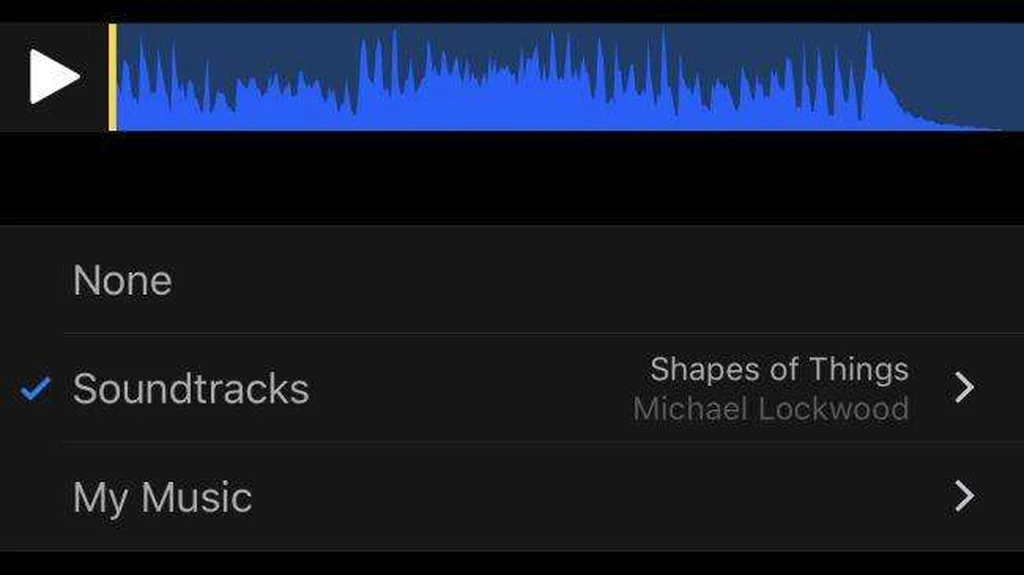
امکان به اشتراکگذاری مستقیم در شبکههای اجتماعی
در Apple Clips میتوانید نسخه نهایی فایلهای خود را بهصورت مستقیم در شبکههای اجتماعی مانند فیسبوک، اینستاگرام و یوتیوب و همچنین اپلیکیشنهای پیامرسان مانند واتساپ و iMessage به اشتراک بگذارید.
برچسبها: